Jak opublikować witrynę PHP (zainstaluj skrypty CodeCanyon)
Opublikowany: 2020-11-26Jeśli kupiłeś skrypt PHP od Codecanyon i chcesz go zainstalować, a może jesteś programistą PHP i chcesz dowiedzieć się, jak opublikować stronę PHP online, to jesteś we właściwym miejscu.️
W tym przewodniku omówię następujące kwestie:
- Wymagania .
- Uzyskaj nazwę domeny.
- Zdobądź serwer VPS.
- Mapuj adres IP serwera na domenę.
- Utwórz bazę danych MySQL dla swojej aplikacji.
- Przesyłanie pliku na serwer za pomocą WinSCP.
- Instalowanie modułów PHP.
- Zarządzanie bazami danych MySQL.
- Skonfiguruj zadania cron.
Wymagania do opublikowania strony PHP.
Potrzebujesz po prostu:
- Serwer VPS do zainstalowania skryptu PHP.
- Nazwa domeny do użycia z naszą konfiguracją.
1. Uzyskaj nazwę domeny, aby opublikować witrynę PHP.
Uzyskanie domeny jest tak proste, jak zjedzenie kawałka ciasta czekoladowego. musisz udać się do dowolnej firmy rejestrującej domeny, takiej jak GoDaddy, Hostinger , Enom, Freenom, Namecheap …. i Kup nazwę domeny, możesz nawet dostać ją za 1 $ rocznie.
Polecam uzyskać nazwę domeny, która odzwierciedla Twój biznes. a jeśli już go masz, jak sądzę, możesz po prostu to pominąć i kontynuować kupowanie serwera VPS.
Obejrzyj ten 3-minutowy film i zobacz, jak uzyskać i kupić nazwę domeny od GoDaddy:
2. Zdobądź serwer VPS.
Teraz zdobądźmy nasz serwer VPS, aby skonfigurować nasz skrypt PHP .
Co to jest serwer VPS?
Jeśli chcesz opublikować witrynę PHP lub skrypt lub dowolną aplikację internetową, robimy to, co nazywamy „ hostingiem internetowym ”, co oznacza po prostu przesyłanie plików i bazy danych na serwer publiczny, aby były dostępne online przez Internet.
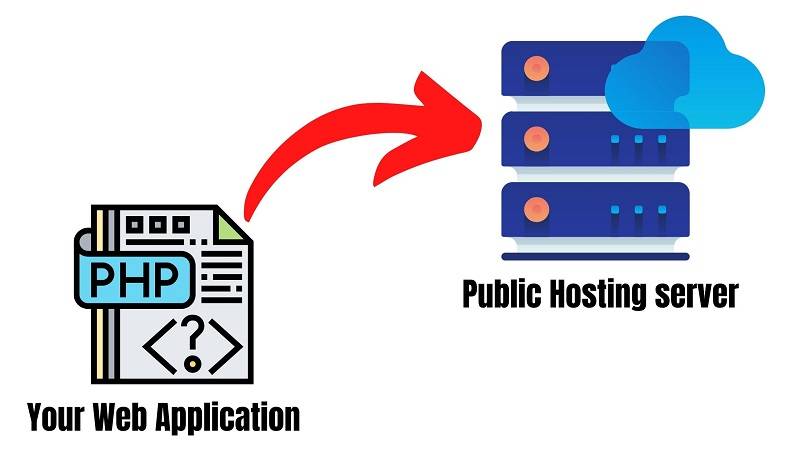
Opcje hostingu.
Teraz, gdy chcesz hostować aplikację internetową (w naszym scenariuszu WordPress), masz głównie 2 opcje:
Hosting współdzielony:
Oznacza to publikowanie swojej witryny w usługach hostingowych, takich jak GoDaddy, Bluehost, Hostinger… gdzie Twoja witryna będzie hostowana z setkami innych witryn na tym samym serwerze .
Hosting VPS
W tej konfiguracji będziesz hostować swoją witrynę na własnym serwerze, więc będziesz mieć serwer tylko dla siebie! który nazywa się VPS lub wirtualnym prywatnym serwerem .
Który jest lepszy?
Nie chcę teraz zagłębiać się i wyjaśniać spraw technicznych, ale w kilku pracach VPS jest zdecydowanie lepszy, gdy będziesz miał własny serwer z pełną możliwością zarządzania i lepszą wydajnością.
A jeśli uważasz, że hosting shred jest o wiele tańszy, to się mylisz, ponieważ w przypadku usług Contabo VPS możesz zacząć od 3,99 € miesięcznie Tylko, co jest taką samą ceną dla prawie 90% współdzielonych usług hostingowych.
Być może jedyną wadą jest to, że konfiguracja i konfiguracja wymaga nieco więcej umiejętności technicznych, ale na szczęście jesteś tutaj w przewodniku krok po kroku, w którym zobaczysz, jak wszystko pójdzie naprawdę łatwo!
Z jakiej firmy powinienem skorzystać?
Możesz użyć dowolnej firmy, której chcesz kupić serwer VPS , w tym przewodniku podzielę się z Tobą dwiema firmami, które myślę, że mają wszystko, czego potrzebujesz i najtańsze ceny. i używam do obsługi ponad 10 serwerów dla mojej firmy.
Te firmy to: Contabo i Digital Ocean.
Ale jak ci powiedziałem, to zależy od ciebie, możesz skorzystać z dowolnego towarzystwa, w którym czujesz się komfortowo. możesz również skorzystać z Hostingera, który zapewnia również bardzo dobre ceny w porównaniu z innymi firmami.
Uwaga: w tym samouczku: będę używać Contabo
Zobaczmy więc, jak możemy uzyskać serwer VPS od Contabo.
Uzyskaj serwer VPS od Contabo.
1: Otwórz witrynę Contabo.
Otwórz przeglądarkę internetową i przejdź do strony Contabo VPS.
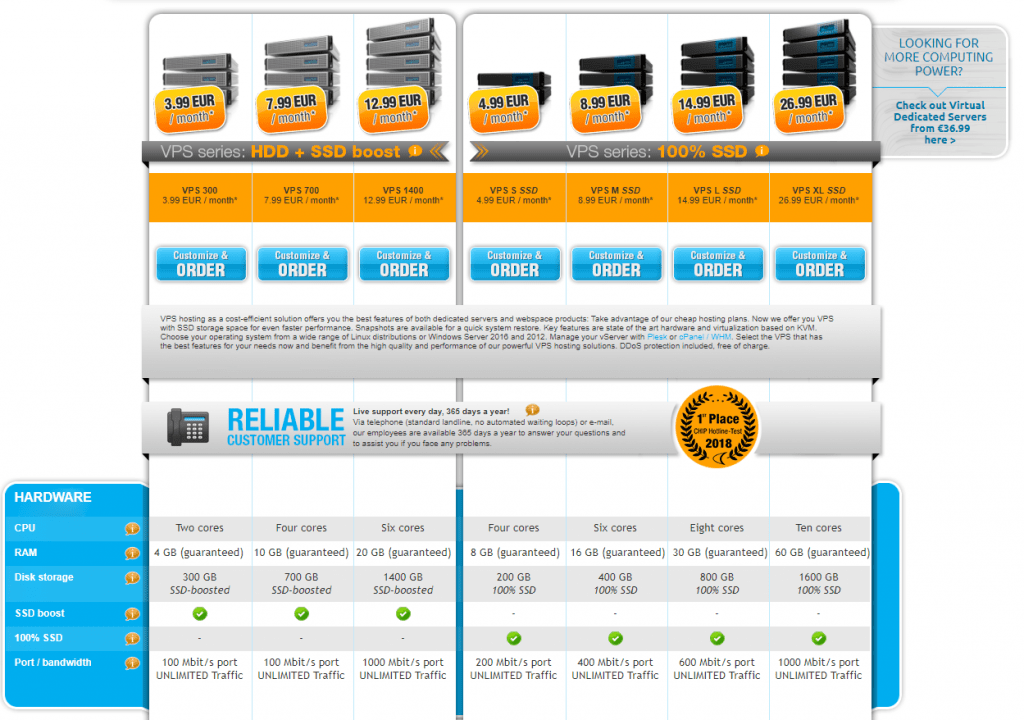
Na początek zobaczysz wiele konfiguracji VPS. Możesz po prostu zacząć od najtańszej opcji instalacji WordPressa, to będzie więcej niż wystarczające.
Później, gdy rozwiniesz swoją firmę, możesz zwiększyć skalę i uzyskać potężniejszy VPS z wyższymi zasobami.
2: Ustaw opcje VPS
Na następnej stronie musisz wybrać kilka opcji
W opcji systemu operacyjnego wybierz Ubuntu 18.04
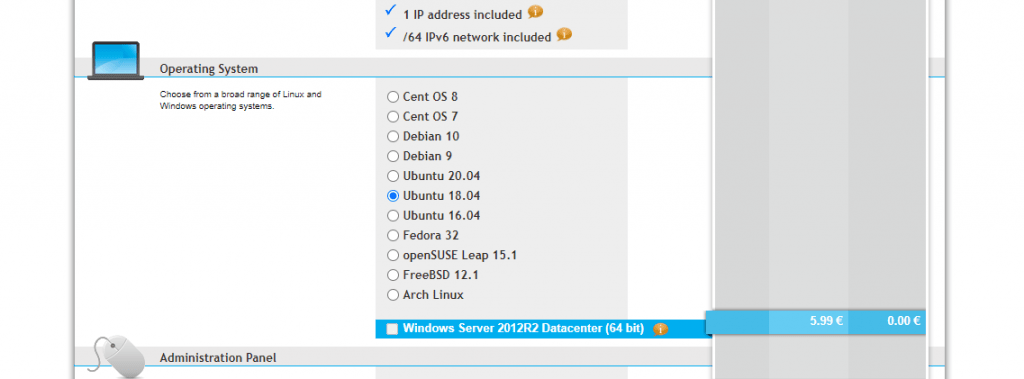
Następnie w Panelu Administracyjnym wybierz LAMPĘ
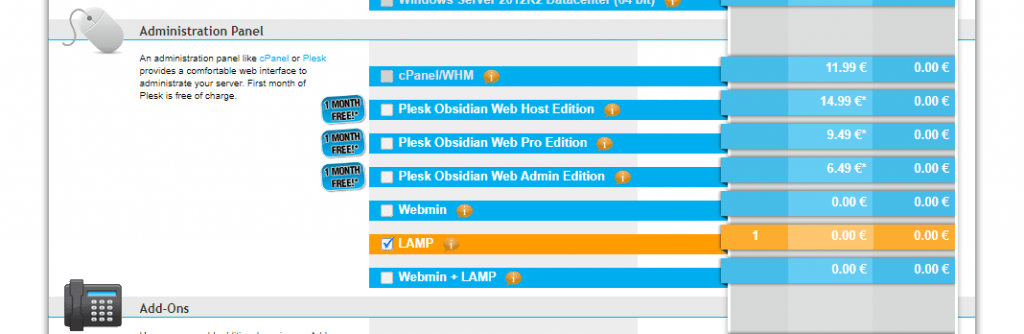
I ostatnia opcja, w Addons, zaznacz „Indywidualny odwrotny DNS”
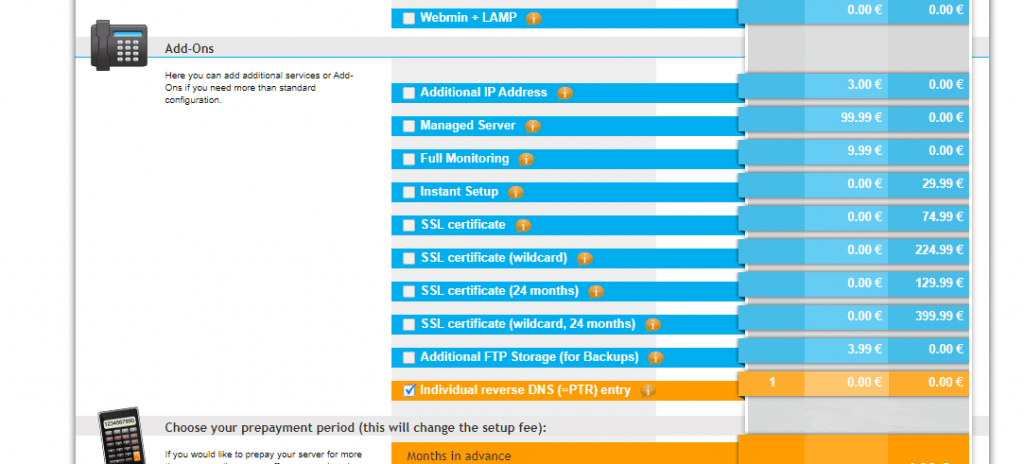
Jeśli awansowano do wpisu rekordu PTR, wprowadź nazwę swojej domeny i to wszystko.
Teraz po prostu przejdź do strony rozliczeń i potwierdź zamówienie. Myślę, że inne kroki są proste i oczywiste.
W ciągu około 24 godzin zespół Contabo skonfiguruje serwer i wyśle szczegóły na Twój e-mail w następujący sposób:
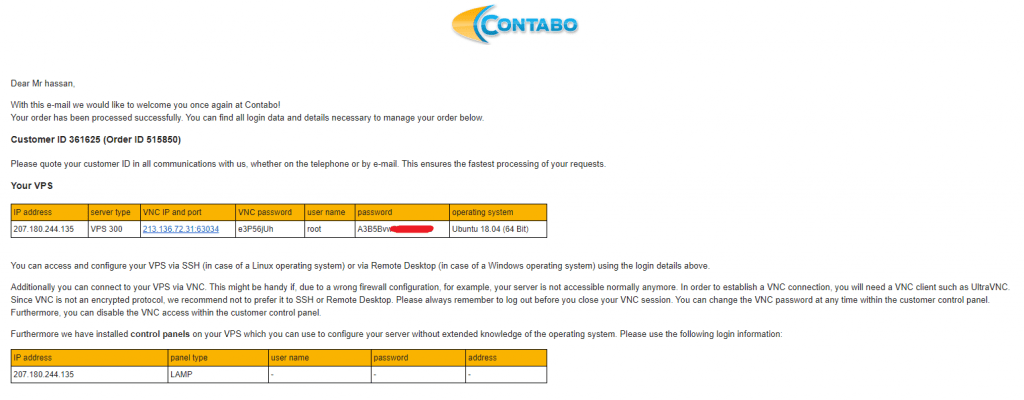
Dla Oceanu Cyfrowego.
Jeśli chcesz skorzystać z Digital Ocean, po prostu zarejestruj się, korzystając z poniższego linku kuponu, aby otrzymać darmowe 100 $ na przetestowanie wszystkiego za darmo.
A po zarejestrowaniu się w Digital Ocean po prostu utwórz Droplet o następujących specyfikacjach:
- Ubuntu 16/18/20 x64 jako system operacyjny.
- Możesz zacząć od 1 procesora / 1 GB pamięci RAM (możesz zmienić rozmiar później).
Świetnie! Masz swój serwer. ️.
Sprawdź również:
Jak zainstalować WordPress na Contabo VPS (BEZ cPanel)
3. Mapuj nazwę domeny na swój serwer VPS.
Ok Przyjacielu, teraz mamy domenę i serwer VPS. Ale nie są połączone!
Twój serwer VPS jest teraz dostępny za pośrednictwem adresu IP, który zespół Contabo przesłał Ci e-mailem. ale oczywiście nie chcemy uzyskiwać dostępu do naszej witryny WordPress przez adres IP! chcemy używać naszej nazwy domeny.
Tak więc po prostu zamierzamy zmapować nazwę domeny na nasz adres IP VPS, aby uzyskać dostęp do witryny VPS i WordPress zarówno za pośrednictwem domeny, jak i adresu IP.
Skonfiguruj swoje rekordy DNS:
Po prostu otwórz strefę zarządzania DNS u swojego dostawcy domeny (w moim przypadku Godaddy) i edytuj główny rekord A w następujący sposób:
host: @ punktów: IP TWOJEGO SERWERA .
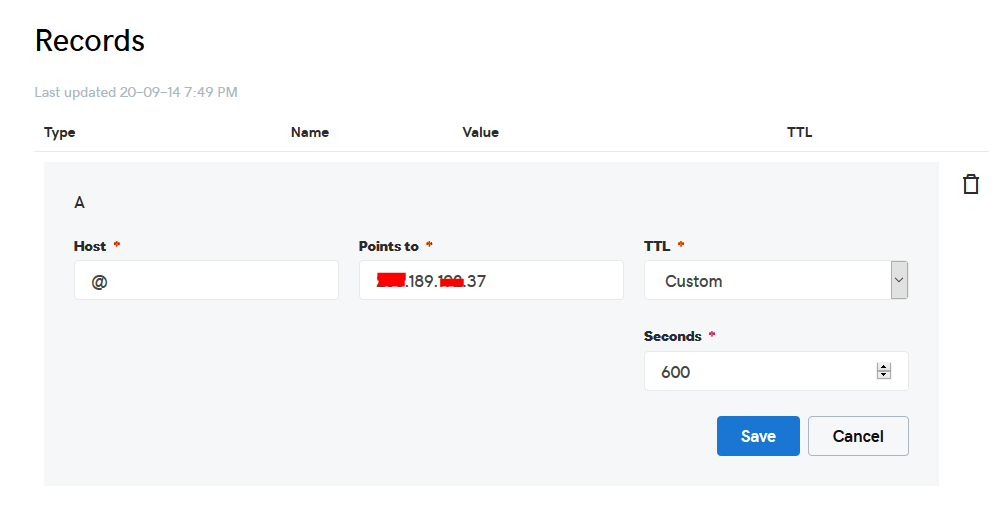
Gotowy? Świetnie! ️.
4. Utwórz bazę danych MySQL dla swojej aplikacji.
Do opublikowania witryny PHP większość skryptów i aplikacji PHP będzie wymagać bazy danych MySQL. Więc stwórzmy jeden.
Połącz się z serwerem VPS za pomocą dowolnego klienta SSH, takiego jak putty. i zaczynajmy!
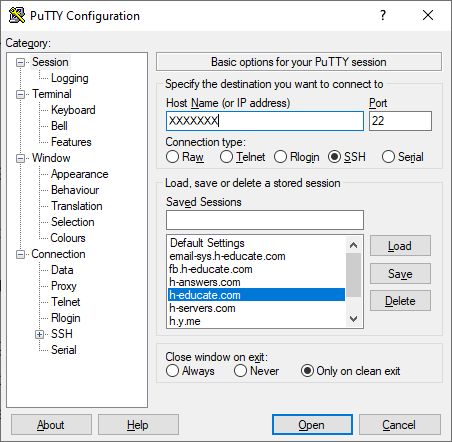
Po prostu otwórz Putty i wprowadź adres IP lub nazwę serwera, a następnie naciśnij Otwórz.
Poprosi Cię o zalogowanie, po prostu wpisz „root” jako użytkownik, a następnie wprowadź hasło, które zostanie wysłane do Ciebie e-mailem.
Uwaga: podczas wpisywania hasła, putty pokaże je teraz ze względów bezpieczeństwa, ale jest tam, po prostu je wpisz!
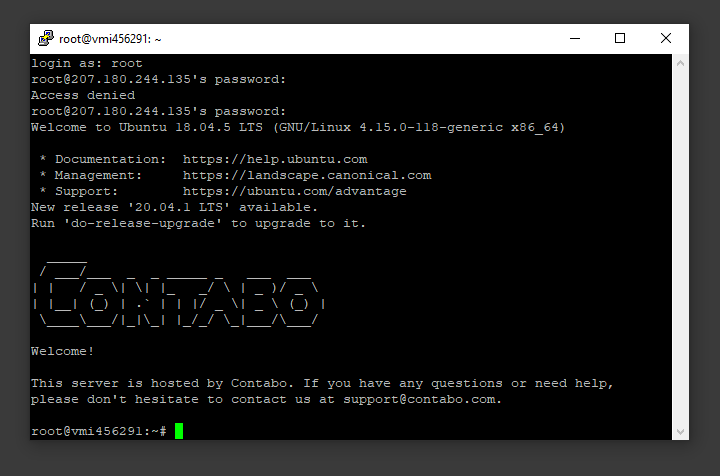
I jesteś w środku!
Co miłe, mamy już zainstalowany MySQL jako część LAMP Stack, ale musimy stworzyć bazę danych i użytkownika dla naszej aplikacji.
Aby rozpocząć, zaloguj się do konta głównego (administracyjnego) MySQL, wydając następujące polecenie:
mysql -u root -p
Zostaniesz poproszony o hasło roota, po prostu napisz lub wklej i naciśnij Enter.

Najpierw utwórz osobną bazę danych, z której będzie korzystać Twoja aplikacja PHP. Możesz nazwać to jak chcesz, ale będziemy używać TestDb w tym przewodniku, aby było to proste. Utwórz bazę danych, uruchamiając to polecenie:
CREATE DATABASE TestDb DOMYŚLNY ZESTAW ZNAKÓW utf8 SORTUJ utf8_unicode_ci ;
Uwaga: Każda instrukcja MySQL musi kończyć się średnikiem (;)
Następnie utworzymy osobne konto użytkownika MySQL, którego będziemy używać wyłącznie do obsługi naszej nowej bazy danych. Tworzenie jednofunkcyjnych baz danych i kont to dobry pomysł z punktu widzenia zarządzania i bezpieczeństwa. W tym przewodniku będziemy używać nazwy DbUser . Możesz to zmienić, jeśli chcesz.
Zamierzamy utworzyć to konto, ustawić hasło i przyznać dostęp do utworzonej przez nas bazy danych. Możemy to zrobić, wpisując następujące polecenie. Pamiętaj, aby wybrać tutaj silne hasło dla użytkownika bazy danych:
UTWÓRZ UŻYTKOWNIKA „DbUser”@„localhost” IDENTYFIKOWANE PRZEZ „enter_a_custom_password_here”;
GRANT ALL ON TestDb.* TO 'DbUser'@'localhost';Masz teraz bazę danych i konto użytkownika, każde stworzone specjalnie dla Twojej aplikacji PHP. Musimy usunąć uprawnienia, aby bieżąca instancja MySQL wiedziała o ostatnich zmianach, które wprowadziliśmy:
FLUSH PRIVILEGES;Wyjdź z MySQL, wpisując:
EXIT;Gotowy! ️.
5. Prześlij pliki skryptów na serwer.
Aby przesłać pliki, potrzebujesz aplikacji o nazwie WinSCP.
Jest to darmowe narzędzie, które możesz pobrać stąd.
Połącz się z serwerem VPS za pomocą WinSCP i zaktualizuj pliki PHP na serwerze do tej ścieżki: „/var/www/html”
W większości przypadków pliki byłyby spakowane, więc musimy je rozpakować.
Ponownie do klienta Putty SSH i zainstalujmy narzędzie rozpakowujące za pomocą następującego polecenia:
sudo apt-get install rozpakuj
Wyczyść ekran kitu, aby wyczyścić za pomocą następującego polecenia:
jasny
Zmień katalog na /var/www/html za pomocą następującego polecenia:
cd /var/www/html
Rozpakuj plik „.zip” za pomocą następującego polecenia:
rozpakuj NAZWAPLIKU*.zip
*Uwaga: nazwa pliku może być inna w Twoim przypadku, więc zastąp TWÓJNAZWAPLIKU nazwą swojego pliku.
Teraz przenieś najnowszą zawartość folderu do wyższego katalogu, aby można było uzyskać do niej bezpośredni dostęp -> użyj WinSCP
Po prostu skopiuj wszystkie pliki do folderu „YOURFILENAME” i wklej je bezpośrednio do folderu html.
Przesłane pliki. Gotowy! ️.
6. Instalowanie modułów PHP w celu opublikowania witryny PHP (opcjonalnie)
Niektóre aplikacje PHP będą wymagały dodatkowych modułów PHP na twoim serwerze (zostanie to wspomniane w dokumentacji aplikacji)
Aby zainstalować dodatkowe moduły PHP:
Otwórz Putty i uruchom następujące polecenia, aby zainstalować moduły PHP:
sudo apt zainstaluj php-curl sudo apt zainstaluj php-mbstring sudo apt install php - przykład ......
* Uruchom ponownie usługę Apache za pomocą następującego polecenia:
usługa sudo restart apache2
Gotowy! ️.
7. Skonfiguruj Apache do publikowania witryny PHP
Dobra robota, teraz Twoje pliki są przesyłane i umieszczane w folderze html, wystarczy skonfigurować Apache, abyśmy mogli opublikować naszą witrynę PHP i uzyskać dostęp do naszego skryptu za pomocą naszej nazwy domeny. Aby to zrobić, otwórz ponownie WinSCP i przejdź do tego katalogu: /etc/apache2/sites-available/
Teraz utwórz nowy pusty plik i nazwij go „ twoja_domena.conf ”. Możesz zastąpić „Nazwa skryptu” dowolną nazwą (poniżej znajduje się przykład nazywający go mautic.conf).
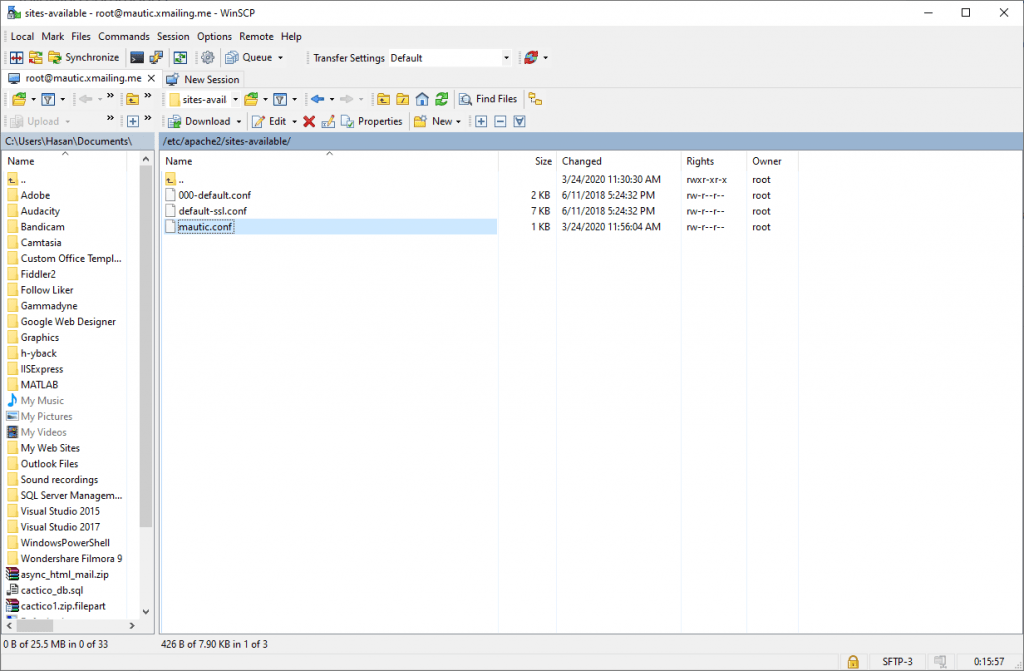
Otwórz twojadomena.conf Następnie skopiuj i wklej poniższą zawartość do pliku i zapisz.
<Wirtualny Host *:80>
Administrator serwera admin@NAZWA TWOJEJ DOMENY
Katalog główny dokumentu /var/www/html
NazwaSerwera NAZWATWOJEJDOMENY
Alias serwera YOUDOMAINNAME
<Katalog /var/www/html/>
Opcje +Obserwuj dowiązania symboliczne
Zezwól na nadpisanie wszystkich
Wymagaj wszystkich przyznanych
</Katalog>
Dziennik błędów ${APACHE_LOG_DIR}/error.log
CustomLog ${APACHE_LOG_DIR}/access.log łącznie
</VirtualHost>Zastąp swoją własną domeną, w moim przypadku jest to „TWOJADOMENA”
Włącz konfigurację skryptu w Apache i zrestartuj usługę.
Teraz po prostu uruchom następujące polecenia, aby zakończyć konfigurację:
sudo a2ensite twojadomena.conf przepisać sudo a2enmod sudo systemctl uruchom ponownie apache2.service
ŚWIETNIE! Jesteś prawie gotowy
8. Połącz się z bazą danych MySQL.
Otwórz teraz przeglądarkę internetową i przejdź do nazwy swojego serwera.
Musisz zobaczyć kreatora zakończenia instalacji poniżej:
Kontynuuj konfigurację, wprowadzając informacje o bazie danych i dane logowania administratora. W naszym przykładzie nazwa bazy danych to TestDb, a użytkownik to DBUser z ustawionym hasłem.
Tak prosty! Sprawdź poniższy przykład z podobnego skryptu.
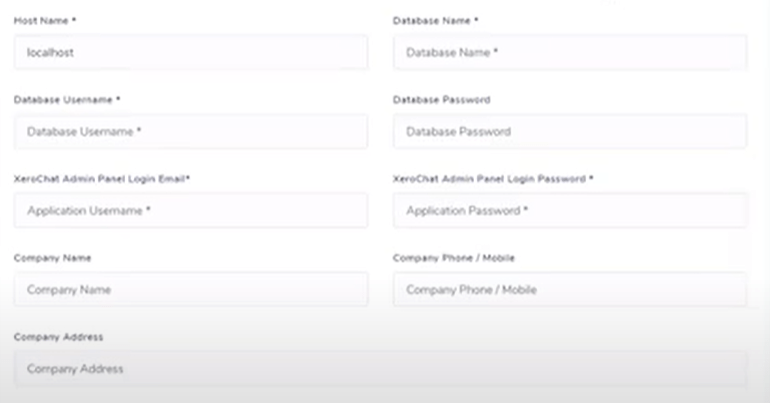
Połącz się z bazą danych. Gotowy! ️.
9. Skonfiguruj zadania cron.
Czym są cronjobs?
cron to narzędzie linuksowe, które planuje automatyczne uruchomienie polecenia lub skryptu na serwerze o określonej godzinie i dacie. Zadanie cron to samo zaplanowane zadanie. Zadania Cron mogą być bardzo przydatne do automatyzacji powtarzalnych zadań.
Na przykład możesz ustawić zadanie cron, aby co tydzień usuwało pliki tymczasowe, aby zaoszczędzić miejsce na dysku. Niektóre aplikacje internetowe PHP mogą wymagać skonfigurowania zadania cron do wykonywania określonych funkcji.
Skonfiguruj zadania cron.
Aby skonfigurować zadania cron, musisz dodać wszystkie wymagane zadania do serwera. To zależy od twojego skryptu, więc jeśli kupiłeś skrypt z kanionu kodu, właściciel skryptu powinien dostarczyć zadania cronjobs.
Aby to zrobić, otwórz WinSCP i przejdź do /etc
Otwórz plik crontab za pomocą edytora
I wklej wszystkie zadania ze swojego skryptu do tego folderu. (cronjobs są wymienione w dokumentacji aplikacji)
Upewnij się, że każda praca jest na linii i na końcu jest pusta linia.
Cronjobs. Gotowy! ️.
10. Zabezpiecz bezpłatny SSL.
Certyfikaty SSL są używane na serwerach internetowych do szyfrowania ruchu między serwerem a klientem, zapewniając dodatkowe bezpieczeństwo użytkownikom uzyskującym dostęp do Twojej aplikacji. Let's Encrypt zapewnia łatwy sposób uzyskania i zainstalowania zaufanych certyfikatów za darmo .
Połącz się ze swoim serwerem za pomocą klienta Putty SSH. i zaczynajmy!
Krok 1 — Zainstaluj klienta Let's Encrypt
Certyfikaty Let's Encrypt są pobierane za pośrednictwem oprogramowania klienckiego działającego na Twoim serwerze. Oficjalny klient nazywa się Certbot .
Najpierw dodaj repozytorium, aby zainstalować Certbota:
sudo add-apt-repository ppa:certbot/certbot
Musisz nacisnąć ENTER , aby zaakceptować.
Następnie zaktualizuj listę pakietów, aby pobrać informacje o pakiecie nowego repozytorium:
aktualizacja sudo apt-get
Zainstaluj pakiet Apache Certbota:
sudo apt install python-certbot-apache
Certbot jest teraz gotowy do użycia.
Krok 2 — Skonfiguruj certyfikat SSL
Generowanie certyfikatu SSL dla Apache za pomocą Certbota jest dość proste. Klient automatycznie uzyska i zainstaluje nowy certyfikat SSL, który jest ważny dla domen podanych jako parametry.
Po prostu uruchom następujące polecenie: (zmień domenę)
sudo certbot --apache -d TWOJA_DOMAIN_NAZWA
Zostaniesz poproszony o podanie adresu e-mail w celu odzyskania utraconego klucza i powiadomień, i będziesz mógł wybrać między włączeniem dostępu http i https lub wymuszeniem wszystkich żądań przekierowania na https . Zwykle najbezpieczniej jest wymagać protokołu https , chyba że istnieje konkretna potrzeba nieszyfrowanego ruchu http .
Otóż to!
Przetestuj swoją stronę teraz i powinna być zaszyfrowana SSL.
Gotowy! ️.
